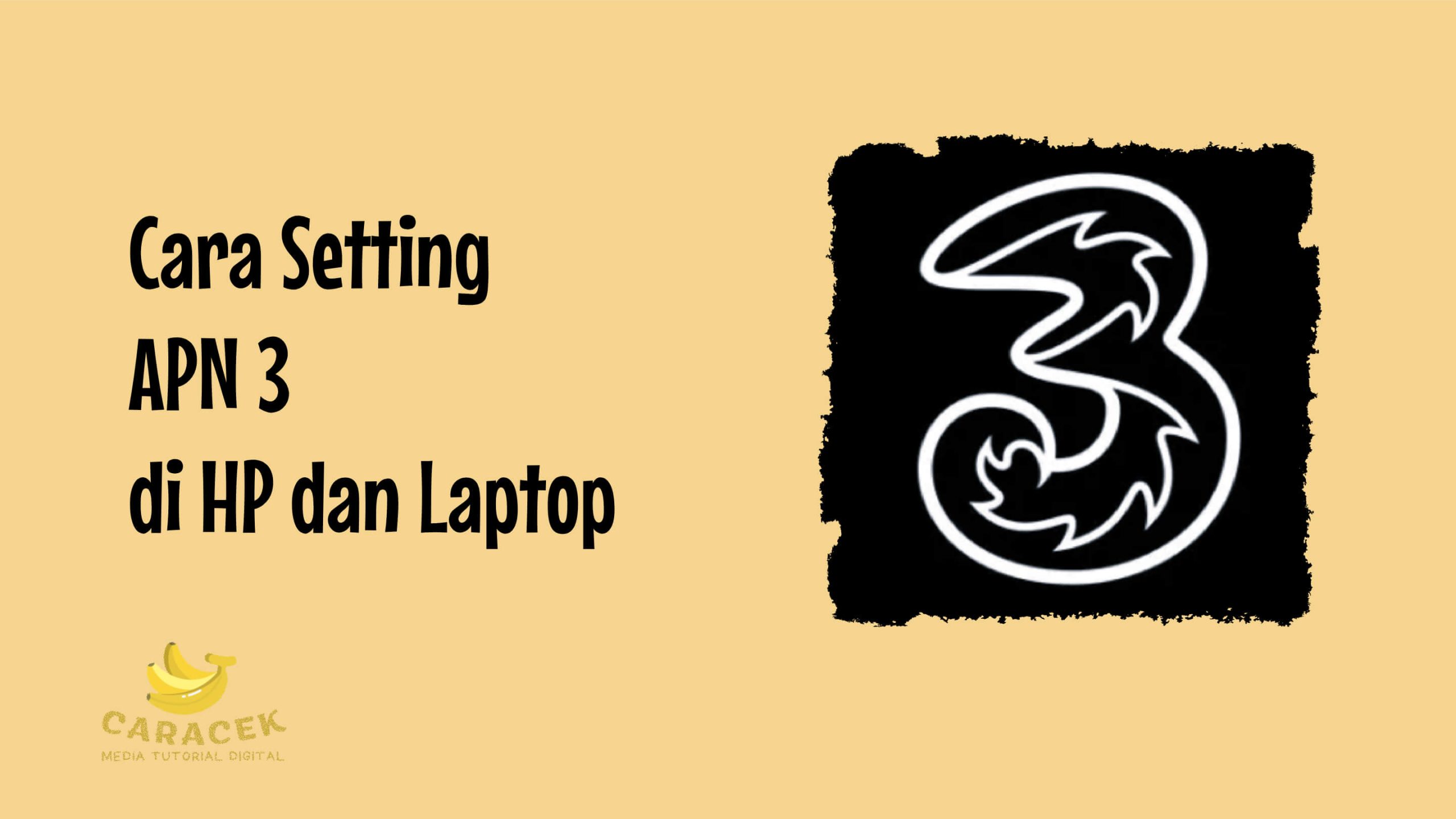Cara setting APN 3 (Three) adalah langkah-langkah untuk melakukan konfigurasi agar kartu 3 dapat mengakses jaringan internet seluler provider. Pada dasarnya, pengguna mungkin tidak harus melakukan pengaturan ini secara manual. Namun ada kalanya setelan APN otomatis bawaan belum aktif sehingga pengguna perlu mengaturnya sendiri.
Cara Setting APN 3 Android, iOS dan Windows
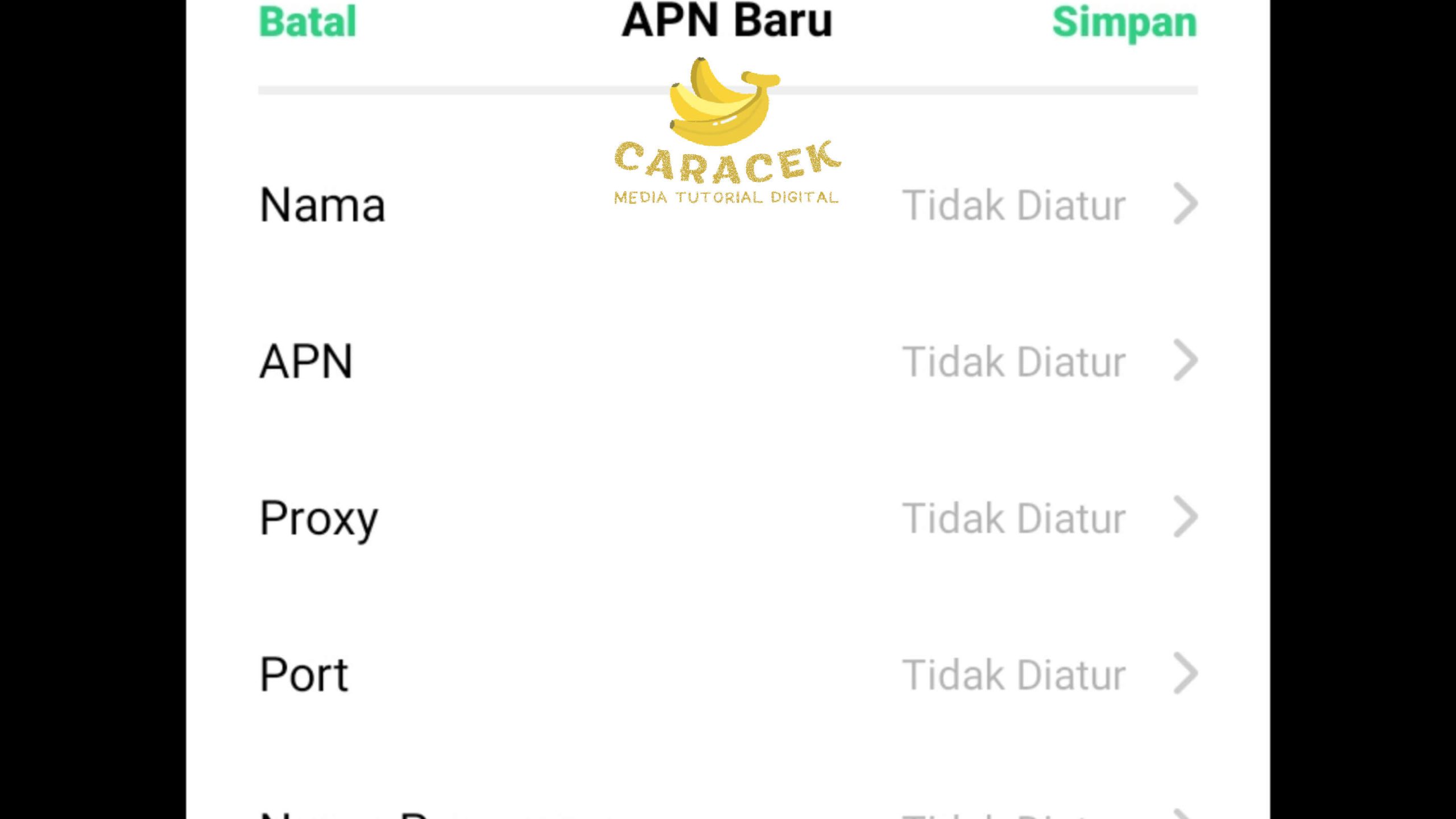
Access Point Name (APN) 3 adalah pengaturan tertentu agar perangkat pengguna bisa mengakses jaringan internet seluler provider, dalam hal ini provider operator kartu 3. Pengaturan ini memuat berbagai informasi mulai dari nama, alamat, hingga protokol keamanan yang dibutuhkan untuk mengakses internet di jaringan Three. Tanpa setelan ini, maka perangkat hanya bisa mengakses jaringan 2G (telpon dan SMS).
Perlu diketahui bahwa setelan APN ini biasanya memang akan terkonfigurasi secara otomatis pada saat perangkat dinyalakan dengan kartu SIM Three yang aktif di dalamnya. Namun ada kalanya pengguna perlu melakukan pengaturan APN 3 secara manual. Biasanya pengguna melakukan pengaturan manual ini untuk mengatasi adanya masalah koneksi atau pada saat ingin mencoba akses layanan tertentu.
1. Setting APN Three di Android
Anda yang menggunakan perangkat android, bisa mengikuti prosedur berikut:
- Buka Pengaturan atau Setelan
- Masuk ke tab Jaringan & Internet, kemudian pilih Jaringan Seluler
- Ketuk pada Nama Titik Akses (APN) kemudian ketuk tombol Tambah (+) di pojok kanan atas tampilan
- Silakan isi daftar kolom APN (Nama: 3gprs, APN: 3gprs, jenis APN: default,supl) dan kosongkan lainnya
- Ketuk Simpan, kemudian pilih 3gprs sebagai APN aktif (tanda centang)
- Cek koneksi internet dengan mengunjungi website, buka aplikasi atau game
- Nyalakan ulang perangkat bila perlu
2. Setting APN Three di iOS
Bagi Anda pengguna iPhone atau iPad, bisa melakukan langkah berikut:
- Buka Pengaturan lalu ketuk Jaringan Seluler
- Pilih opsi Pengaturan Lanjutan lalu ketuk APN
- Ketuk opsi lanjutan (pojok kanan atas)
- Silakan isi daftar kolom APN (sama dengan setelan untuk android di atas)
- Setelah selesai, ketuk tiga titik (pojok kanan atas)
- Ketuk Simpan
3. Setting APN Three di modem USB Laptop atau PC
Apabila Anda menggunakan modem USB yang terpasang kartu Three di laptop atau PC desktop, silakan ikut langkah berikut:
- Buka browser kemudian masukkan http://192.168.8.1. di kolom URL (address bar) untuk masuk ke halaman modem
- Masuk ke Setting kemudian klik Dial up
- Silakan pilih opsi Profile Management
- Klik pada opsi New Profile lalu masukkan informasi APN tadi
- Jika sudah lengkap, klik Save
- Silakan coba buka website untuk menguji koneksi Anda
Nah, untuk melakukan setting manual di atas, Anda perlu mengetahui isian sesuai kolom APN untuk provider Three. Biasanya, informasi yang termuat dalam APN bawaan Three adalah sebagai berikut:
- Nama: 3gprs
- APN: 3gprs
- Proxy: tidak usah diisi
- Port: tidak usah diisi
- Nama pengguna: 3gprs
- Kata sandi: 3gprs
- Server: tidak usah diisi
- MMSC: http://mmsc.three.co.id
- Proxy MMS: 10.4.0.10
- Port MMS: 3128
- MCC: 510
- MNC: 89
- Jenis autentikasi: PAP atau CHAP
- Jenis APN: default,supl,mms
Akhir Kata
Perlu Anda ketahui bahwa langkah-langkah cara setting APN 3 di atas bisa saja sedikit berbeda sesuai jenis, model dan pabrikan perangkat yang Anda gunakan. Namun secara garis besar, prosedur di atas sudah mewakili poin yang perlu Anda lakukan di perangkat android, iOS maupun Windows. Jika Anda mengalami masalah dalam setting APN Three, silakan hubungi layanan pelanggan operator 3.